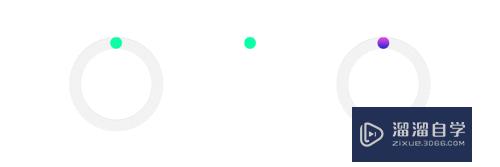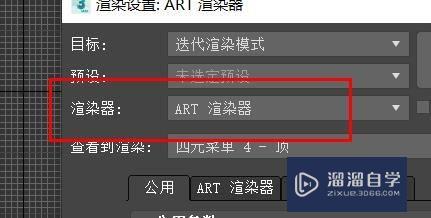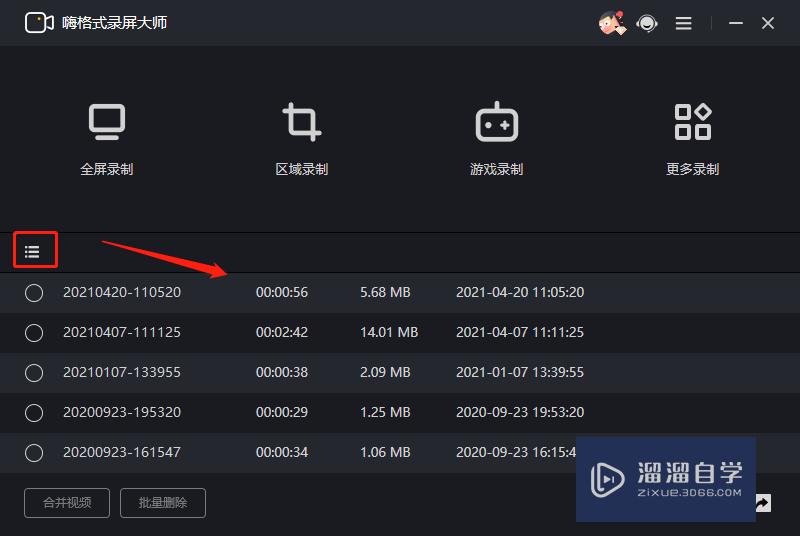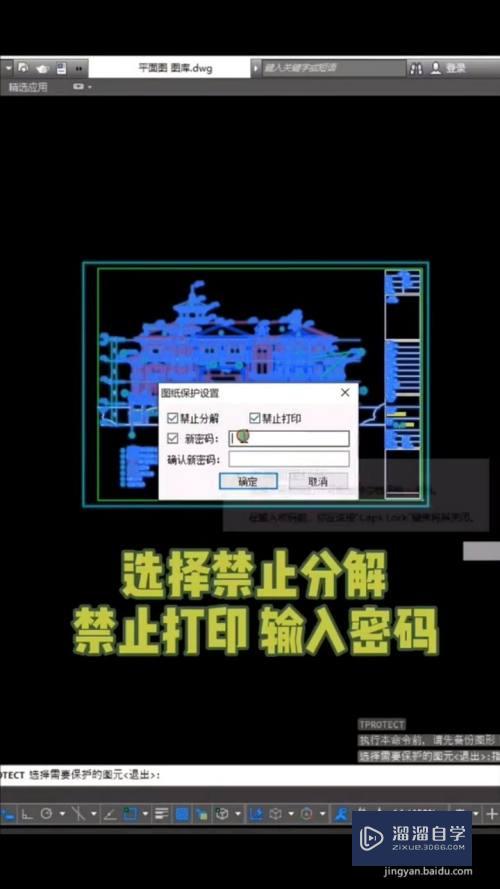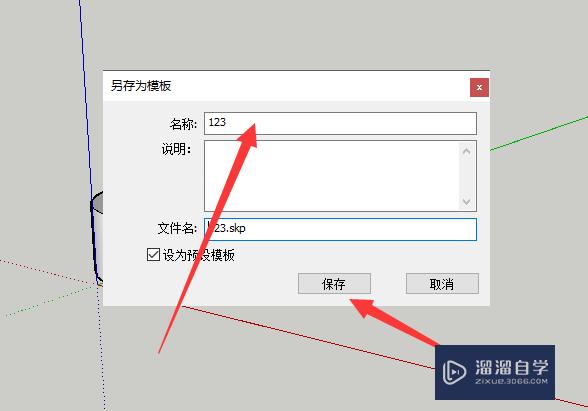CAD中弧长如何标注(cad中弧长怎么标注)优质
CAD是一款常用的工程图纸设计软件。很多图纸上都会有弧形的图形。为了更好的传递图纸的内容。我们需要进行长度的标注。那么CAD中弧长如何标注呢?小渲来告诉大家操作方法吧!

工具/软件
硬件型号:华硕(ASUS)S500
系统版本:Windows7
所需软件:CAD2010
方法/步骤
第1步
点击弧长命令。也可以点击标注下拉有个弧长。或者也可以输入DAR回车执行弧长标注命令。
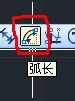
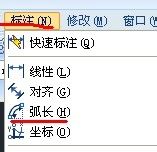
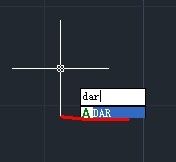
第2步
点击弧长命令后。点击弧线拉动鼠标。将尺寸拉出来。鼠标点击确定弧长标注的位置。

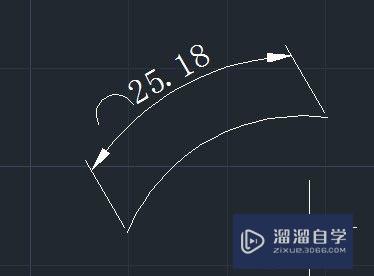
第3步
在点击命令后。点击弧线后。输入栏出现提示:指定弧长标注位置或 [多行文字(M)/文字(T)/角度(A)/部分(P)/]:
第4步
多行文字M。文字T。角度A前面几节课都讲过了。
下面讲述部分P的应用。
在此时。输入P回车。鼠标可以在弧线上点击任意两处拉动鼠标得到一段弧的弧长。
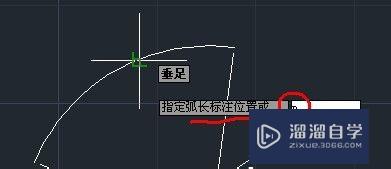

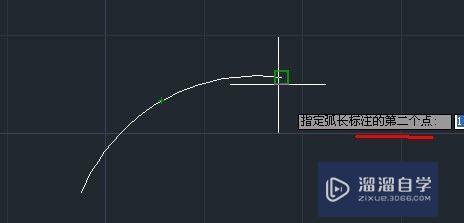

以上关于“CAD中弧长如何标注(cad中弧长怎么标注)”的内容小渲今天就介绍到这里。希望这篇文章能够帮助到小伙伴们解决问题。如果觉得教程不详细的话。可以在本站搜索相关的教程学习哦!
更多精选教程文章推荐
以上是由资深渲染大师 小渲 整理编辑的,如果觉得对你有帮助,可以收藏或分享给身边的人
本文标题:CAD中弧长如何标注(cad中弧长怎么标注)
本文地址:http://www.hszkedu.com/67011.html ,转载请注明来源:云渲染教程网
友情提示:本站内容均为网友发布,并不代表本站立场,如果本站的信息无意侵犯了您的版权,请联系我们及时处理,分享目的仅供大家学习与参考,不代表云渲染农场的立场!
本文地址:http://www.hszkedu.com/67011.html ,转载请注明来源:云渲染教程网
友情提示:本站内容均为网友发布,并不代表本站立场,如果本站的信息无意侵犯了您的版权,请联系我们及时处理,分享目的仅供大家学习与参考,不代表云渲染农场的立场!